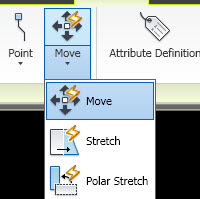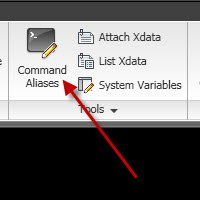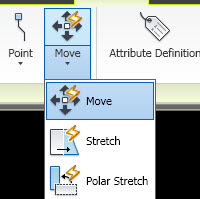 Ето един от най-добрите съвети, който мога да ви дам. Ако не използвате динамични блокове, започнете още сега. Независимо какъв специалист сте и с какви конкретни задачи се занимавате, динамичните блокове спестяват много време, чертежът ни е подреден и лесен за промяна. По този начин сме гъвкави, когато се наложат корекции и ги правим без ненужни усилия.
Ето един от най-добрите съвети, който мога да ви дам. Ако не използвате динамични блокове, започнете още сега. Независимо какъв специалист сте и с какви конкретни задачи се занимавате, динамичните блокове спестяват много време, чертежът ни е подреден и лесен за промяна. По този начин сме гъвкави, когато се наложат корекции и ги правим без ненужни усилия.
Ако най-често използваните ви комадните са move, stretch, trim, extend и подобни, най-вероятно не използвате достатъчни динамични блокове.
Преди време направих кратка анкета каква поредица бихте искали да видите в блога и от annotative дименсии и текст, параметрични чертежи, уроци по Autolisp и тайните на плотирането, динамичните блокове бяха категоричен победител.
Основното предимство на динамичните пред обикновените блокове е, че те заместват десетки, дори стотици обикновени блокове. Например, вместо да имаме отделни блокове за всички видове прозорци, можем да имаме само един единствен блок. Това прави управлението му много по-лесно, а когато го актуализираме (промяна на слой, цвят, дебелина и т.н.) го правим на едно единствено място, вместо на множество различни места. Това важи за всичко: няма нужда от повече от един блок за врата, прозорец, маса, стол или каквото и да е друго обзавеждане. Един блок за болт например, може да бъде така начертан, че да може да се визуализира освен с различни размери и с различни проекции – поглед отгоре, поглед отстрани и т.н.
Продължи към пълния текст →
Чертане
Annotative дименсии, Annotative текст, autocad, AutoLisp, Блокове, Динамични блокове, добра практика, Параметричност, Плотиране, Чертане
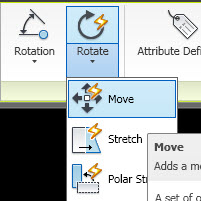 В началото на серията за динамични блокове направихме маса с променливи размери. Сега целта ни е да направим блок за бюро с различни размери, но ще добавим и стол, който можем да въртим и местим където си пожелаем, за да съответства на разпределението ни. Това означава, че на този стол трябва да добавим две действия (actions) – въртене и местене. Примерът е с бюро, но принципът е еднакъв независимо от това каквъв специалист сте и какъв тип блокове ползвате.
В началото на серията за динамични блокове направихме маса с променливи размери. Сега целта ни е да направим блок за бюро с различни размери, но ще добавим и стол, който можем да въртим и местим където си пожелаем, за да съответства на разпределението ни. Това означава, че на този стол трябва да добавим две действия (actions) – въртене и местене. Примерът е с бюро, но принципът е еднакъв независимо от това каквъв специалист сте и какъв тип блокове ползвате.